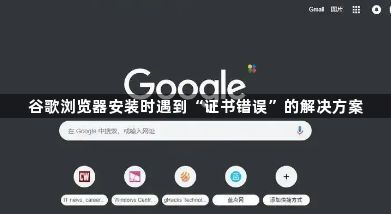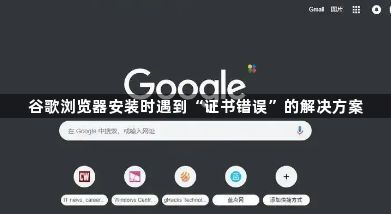
以下是谷歌浏览器安装时遇到“证书错误”的解决方案:
1. 检查系统时间与日期
- 自动同步时间:
右键点击任务栏右下角的时间区域→选择“调整日期/时间”→开启“自动设置时间”和“自动设置时区”→确保日期、时间和时区与当前实际情况一致。
- 手动校准时间:
若自动同步失败,手动输入正确的日期和时间→保存后重启浏览器→验证证书是否仍报错。
2. 清除SSL状态与缓存
- 重置网络配置:
在搜索栏输入“Internet 选项”→打开“内容”选项卡→点击“清除SSL状态”→确认后关闭窗口→重新加载页面。
- 清理浏览器缓存:
点击右上角三个点→选择“更多工具”→点击“清除浏览数据”→勾选“缓存的图片和文件”及“Cookies等网站数据”→选择时间范围(如“全部”)→点击“清除数据”。
3. 临时绕过证书验证
- 使用不安全模式访问:
在地址栏输入 `thisisunsafe` →按回车键→跳过证书警告(仅限临时操作,不建议长期使用)。
- 添加启动参数:
右键点击Chrome快捷方式→选择“属性”→在“目标”字段末尾添加 `--ignore-certificate-errors` →确定后重启浏览器。
4. 更新或安装根证书
- 检查证书颁发机构:
进入 `chrome://settings/security` →查看“安全浏览”状态→点击“查看证书”→确认根证书列表是否包含受信任的机构(如Let's Encrypt)。
- 手动导入证书:
若缺少必要证书,下载可信的根证书文件(如 `.pem` 格式)→双击安装到系统证书库→重启浏览器生效。
5. 禁用扩展程序干扰
- 排查冲突插件:
进入 `chrome://extensions/` →逐一禁用广告拦截、VPN等相关扩展→尝试重新加载页面→定位导致问题的插件并移除。
- 使用无痕模式测试:
点击右上角三个点→选择“打开新的无痕窗口”→在新窗口中访问目标网站→若证书正常,说明原窗口的扩展或设置存在问题。